En el mundo de la creación de contenidos, el software de grabación de pantalla desempeña un papel vital a la hora de capturar la acción en tu pantalla para tutoriales, resúmenes de juegos o presentaciones. En este artículo, compararás dos opciones populares: Fraps y OBS Estos titanes del software ofrecen características y funcionalidades únicas, que satisfacen las diversas necesidades de los usuarios.
Explorarás los puntos fuertes y débiles de cada uno, lo que te ayudará a tomar una decisión bien informada. Así que, tanto si eres un aficionado a los videojuegos como un educador o un profesional, sumérgete en este artículo que desentraña la batalla entre Fraps y OBS, guiándote hacia la solución de grabación de pantalla perfecta para tus proyectos.
En este artículo
Comparación de Fraps VS OBS
En primer lugar, echemos un vistazo rápido a una comparación en forma de tabla de las características clave de Fraps y OBS:
| Características | Fraps | OBS Studio |
| Facilidad de uso | Interfaz sencilla, fácil configuración | Curva de aprendizaje moderada, interfaz personalizable |
| Interfaz | Diseño básico | Altamente personalizable, adaptable a las preferencias del usuario |
| Personalización | Limitadas opciones de personalización | Amplias posibilidades de personalización, compatibilidad con plugins |
| Calidad de grabación | Grabación de alta calidad | Variable en función de los ajustes, puede conseguir un rendimiento de alta calidad |
| Clasificación G2 | 4.2 sobre 5 estrellas | 4.6 sobre 5 |
Parte 1: Fraps: Ventajas y desventajas
Fraps es un popular software de grabación de pantalla conocido por su sencillez y eficacia. Permite a los usuarios capturar con facilidad jugadas, crear tutoriales y grabar cualquier actividad en pantalla. Exploremos los puntos fuertes y débiles de Fraps para saber si es la elección adecuada para tus necesidades de grabación.

Fraps ofrece una solución sencilla y eficaz para grabar la pantalla, sobre todo para jugadores y principiantes. No obstante, su sencillez conlleva algunas limitaciones en cuanto a funciones y compatibilidad, que los usuarios deben tener en cuenta a la hora de tomar una decisión.
Parte 2: OBS: Ventajas y Desventajas
Open Broadcaster Software (OBS) es un potente y versátil software de grabación de pantalla y streaming ampliamente utilizado por creadores de contenidos, jugadores y profesionales por igual. Profundicemos en las características de OBS y exploremos sus puntos fuertes y débiles.
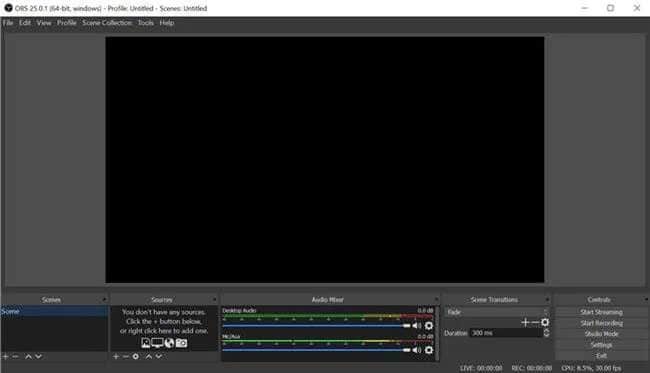
OBS destaca como un software de grabación y transmisión de pantalla versátil y potente, que ofrece amplias opciones de personalización y compatibilidad multiplataforma. No obstante, su complejidad y los recursos que solo requiere pueden plantear dificultades a los principiantes o a los usuarios con hardware de gama baja.
Parte 3: Comparación general de Fraps y OBS
En esta sección, te embarcarás en una comparación más completa entre dos programas lideres principales sofware de grabación de pantalla : Fraps y OBS. Tanto si eres creador de contenidos, jugador o educador, esta comparación te ayudará a tomar una decisión informada a la hora de elegir la solución de grabación de pantalla perfecta para tus proyectos.

Comparación de funciones
Ahora, profundicemos en el análisis del rendimiento:
- Facilidad de uso
Fraps cuenta con una interfaz sencilla, lo que lo convierte en la elección perfecta para principiantes. Su sencillez permite una configuración rápida y una curva de aprendizaje mínima. Por otro lado, OBS Studio ofrece más complicación, y solo requiere que los usuarios dediquen tiempo a comprender sus características y funcionalidades.
- Interfaz
Fraps presenta un diseño básico con opciones de personalización limitadas. Aunque esto puede resultar atractivo para los usuarios que buscan simplicidad, puede carecer de la flexibilidad deseada por los usuarios avanzados. Por el contrario, OBS Studio ofrece una interfaz muy personalizada, que permite a los usuarios adaptar el diseño a sus preferencias y a su flujo de trabajo.
- Personalización
Fraps proporciona opciones de personalización limitadas en comparación con OBS Studio. OBS Studio brilla en este aspecto, ya que ofrece amplias posibilidades de personalización, como transiciones de escenas, mezcla de audio y compatibilidad con plugins, lo que permite a los usuarios personalizar ampliamente su experiencia de grabación.
- Calidad de grabación
Tanto Fraps como OBS Studio son capaces de realizar grabaciones de alta calidad. No obstante, OBS Studio ofrece más flexibilidad para conseguir la calidad de grabación deseada mediante ajustes y configuraciones que se pueden personalizar.
- Clasificación G2
Aunque Fraps no tiene una calificación G2, OBS Studio ha obtenido una calificación estelar de 4.5 sobre 5 según los comentarios de los usuarios en la plataforma G2, lo que pone de relieve su popularidad y la satisfacción de los usuarios.
Al comparar Fraps vs OBS Studio, los usuarios deben tener en cuenta sus preferencias en cuanto a facilidad de uso, adaptación de la interfaz y calidad de grabación para determinar cuál se ajusta mejor a sus necesidades.
Extra: Wondershare DemoCreator: Potente grabador y editor de video alternativo
Wondershare DemoCreator surge como una solución integral de grabación de pantalla y edición de video, que ofrece a los usuarios una experiencia perfecta desde la captura de secuencias hasta su pulido para convertirlas en contenido de calidad profesional. A diferencia del software de grabación independiente como Fraps u OBS, DemoCreator integra las capacidades de grabación y edición en una única plataforma, simplificando la creación de contenidos.
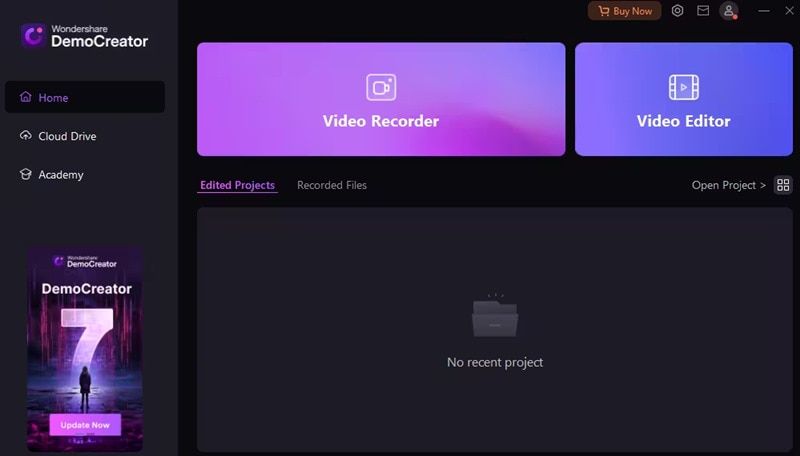
¿Por qué destaca DemoCreator?
A continuación te damos algunas razones por las que DemoCreator destaca sobre los demás:
- Fácil de usar. DemoCreator da prioridad a un diseño fácil de usar, por lo que es accesible tanto para principiantes como para usuarios experimentados. Con su interfaz intuitiva y su sencillo flujo de trabajo, los usuarios pueden capturar, editar y compartir sus videos sin esfuerzo y sin grandes conocimientos técnicos.
- Solución todo en uno. A diferencia de Fraps y OBS, que se centran principalmente en la grabación de pantalla, DemoCreator ofrece un completo conjunto de herramientas tanto de grabación como de edición. Desde la captura de secuencias de juego hasta la adición de anotaciones, transiciones y efectos de audio, DemoCreator agiliza todo el proceso de creación de contenidos dentro de una única plataforma.
- Funciones avanzadas de edición integradas. DemoCreator se distingue por sus sólidas funciones de edición, que permiten a los usuarios mejorar sus grabaciones con efectos y transiciones de nivel profesional. Con funciones como los efectos de pantalla verde, el seguimiento del movimiento y las herramientas de edición de audio, los usuarios pueden elevar fácilmente sus videos al siguiente nivel.
- Modo de grabación de avatar virtual de DemoCreator. Este modo te permite presentar contenidos utilizando un avatar digital que puedes personalizar. Esto te ayudará a crear una experiencia atractiva y cautivadora.
- Un cambiador de voz impulsado por la IA. Con el Cambiador de Voz IA, puedes añadir un toque especial a tus grabaciones modificando tu voz en tiempo real para una mayor personalización e imaginación.
- Telepronter de IA. Esta herramienta hace que mantener tu narración dentro del tema sea fácil y garantiza un proceso de grabación impecable sin perder el ritmo.
- Generador IA de subtítulos. Con exactitud y precisión, deja que el generador automático de subtítulos de tus videos te ahorre tiempo y esfuerzo al editarlos.
¿Cómo empezar a utilizar DemoCreator?
Vamos a ver ahora cómo grabar tu pantalla utilizando DemoCreator:
Paso 1: Instala DemoCreator y ponlo en marcha. Cuando hayas terminado, inicia DemoCreator en tu computadora.
Paso 2: En la siguiente pantalla, se te preguntará: "¿Qué quieres grabar?". Para empezar a grabar, elige una de las opciones disponibles y pulsa el botón GRABAR.

Paso 3: Una de las numerosas funciones de DemoCreator es que te permite hacer bocetos en la pantalla mientras grabas. Para finalizar la grabación, pulsa el botón Detener cuando hayas terminado.
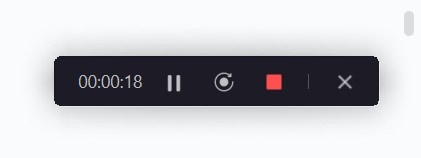
Paso 4: Si lo deseas, puedes modificar tu video grabado utilizando las avanzadas funciones de edición de DemoCreator. DemoCreator te lo pone muy fácil:
- Edita en varias pistas. La edición de video se puede hacer más rápida y eficazmente si grabas la pantalla, el micrófono y la cámara de forma independiente. Después, puedes cambiar entre cada pista individualmente o todas a la vez.
- Zoom y desplazamiento. La capacidad de alterar instantáneamente el tamaño, la longitud y la posición de un elemento permitirá a los usuarios llamar la atención sobre determinadas zonas, producir llamativos efectos de acercamiento y alejamiento, y mejorar la experiencia visual en general.
- Utiliza las herramientas de anotación. Para mejorar la comprensión y la comunicación, anota dinámicamente los juegos grabados con texto, cuadros de voz, formas, líneas y flechas.
- Selecciona el ratón. Hay disponibles varios efectos del teclado diseñados profesionalmente para resaltar determinados movimientos y acciones del teclado. Incluye ampliar, resaltar, destacar, sonido de clic y anillos de clic.
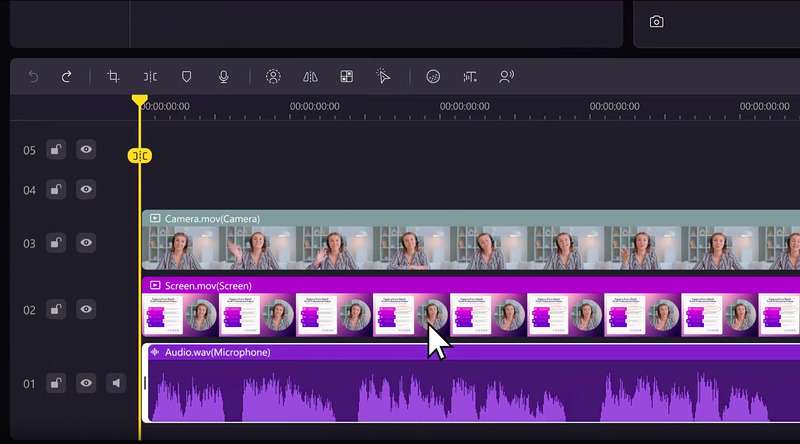
Paso 5: Después de hacer todos los cambios necesarios, guarda la captura de pantalla en tu computadora.
Wondershare DemoCreator surge como una potente alternativa al software tradicional de grabación de pantalla como Fraps y OBS, ofreciendo una solución todo en uno para capturar, editar y compartir videos de alta calidad. Con su interfaz intuitiva, sus funciones de edición avanzadas y su flujo de trabajo fluido, DemoCreator permite a los usuarios dar rienda suelta a su creatividad y producir contenidos de calidad profesional con facilidad. DemoCreator te proporciona las herramientas que necesitas para dar vida a tus ideas.
- Graba pantallas personalizadas con audio y edítalas en diferentes pistas.
- Captura videos de juegos, tutoriales y presentaciones y luego edítalos con una sola herramienta.
- Plantillas de edición incorporadas ilimitadas, efectos especiales y otras fuentes.
- Soporta la exportación a MP4, MOV, MKV, GIF y otros formatos.

Conclusión
El artículo de Fraps vs OBS destaca la importancia de elegir el software de grabación de pantalla adecuado a tus necesidades. Mientras que Fraps ofrece sencillez y grabaciones de alta calidad, OBS destaca en versatilidad y personalización. No obstante, para quienes busquen una solución "todo en uno", Wondershare DemoCreator surge como una alternativa atractiva, que combina la facilidad de utilizar Fraps con las funciones avanzadas de edición de OBS.
Tanto si eres principiante como un experimentado creador de contenidos, explorar DemoCreator puede abrirte nuevas posibilidades para capturar y editar tus videos sin esfuerzo. Haz la elección que mejor se adapte a tus necesidades y eleva tu viaje de creación de contenidos con DemoCreator.
PREGUNTAS FRECUENTES
-
¿Fraps es buena para una computadora de gama baja?
Fraps puede tener problemas en computadoras de gama baja debido a su naturaleza de uso intensivo de recursos. Los usuarios con computadoras antiguas o menos potentes pueden experimentar problemas de rendimiento al utilizar Fraps para grabar. -
¿OBS reduce el rendimiento?
OBS puede afectar al rendimiento del sistema, especialmente cuando se graba o transmite a altas resoluciones y frecuencias de cuadro. Los usuarios pueden notar una disminución del rendimiento, sobre todo en el hardware de gama baja. -
¿Fraps es anticuado?
Aunque Fraps sigue siendo una elección popular para grabar la pantalla, algunos usuarios pueden considerarlo anticuado en comparación con alternativas más recientes como OBS y Wondershare DemoCreator. Sin embargo, su sencillez y confiabilidad siguen haciendo que sea una opción adecuada para determinados usuarios.



